Har du nogensinde spekuleret på, om du kan ændre vinduesfarven i Windows 8? Du vil med glæde vide, at denne funktion har været tilgængelig i Windows-operativsystemer siden den allerførste af Microsoft Windows. Ændring af vinduesfarver i Windows 8 kan gøres af alle mulige årsager, tag f.eks. Dit skrivebords tema, hvis du har en skrivebordsfarve svarende til vinduesfarven i Windows 8, vil det være meget vanskeligt at udføre dit arbejde .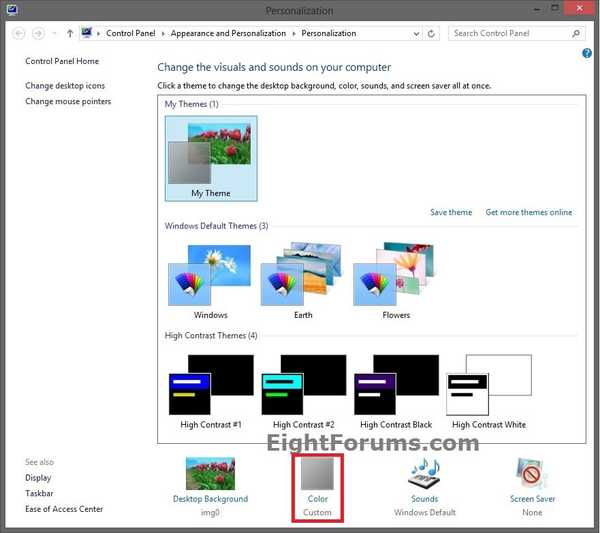
De nedenstående trin viser dig alt hvad du behøver at vide om, hvordan du ændrer farven på rammerne i et vindue, knappernes farver, tekstfarverne og proceslinjens farve i Windows 8. Det tager kun 5 minutter af din tid og du får dit personlige vindue i Windows 8.
Trin til ændring af vinduesfarve i Windows 8-systemer.
- Åbn skrivebordsfunktionen på din Windows 8-enhed.
- Flyt musemarkøren til højre for skærmen på skrivebordet for at åbne "Charms" -linjen.
- Venstreklik på ikonet "Indstillinger", du har i charmsbjælken.
- Du har i "Indstillinger" -vinduet en funktion, der kaldes "Personalisering"; skal du venstreklikke på det.
- I vinduet “Tilpasning”, der dukkede op, har du i nederste side af vinduet et ikon, der kaldes “Farve”; venstreklik på det.
- Fra vinduet "Farve og udseende" kan du vælge den farve, du ønsker til dine vinduesgrænser eller til din proceslinje.
Note1: hvis du vælger den "automatiske" farve, som er det første ikon til venstre, vælger Windows 8 automatisk en farve til din kant og proceslinje afhængigt af det skrivebords tema, du har.
Note2: hvis du allerede har et tema med høj kontrast, kan du også indstille rammen til vinduet, knappens farver eller farven på teksten fra de funktioner, der er tilgængelige i det tema. - Venstreklik på knappen "Gem ændringer", du har i nederste side af vinduet "Vinduesfarve og udseende".
- Genstart Windows 8-pc'en og se om dit vindue ændres til de indstillinger, du har konfigureret til det.
Du kan se, hvor nemt det er at ændre farven på rammen, knappen, proceslinjen ved blot at udføre et par klik. Nu kan du prøve det selv og give os en feedback om denne artikel ved at skrive os et par ord nedenfor.
LÆS OGSÅ: Sådan deaktiveres Microsoft fortroligt vandmærke i Windows 8, 8.1
- windows 8 apps
 Friendoffriends
Friendoffriends

![Microsoft udruller Windows 8.1 Enterprise Preview [Download]](https://friend-of-friends.com/storage/img/images/microsoft-rolls-out-windows-81-enterprise-preview-[download].jpg)
![Windows 8 Pro rabatopgradering fra Windows XP, og få 15% i rabat [Forretningsbrugere]](https://friend-of-friends.com/storage/img/images/windows-8-pro-discount-upgrade-from-windows-xp-and-get-15-off-[business-users]_2.jpg)